谷歌浏览器下载的文件在哪里
 谷歌浏览器电脑版
谷歌浏览器电脑版
硬件:Windows系统 版本:121.0.6167.140 大小:66.69MB 语言:简体中文 评分: 发布:2020-02-05 更新:2024-06-12 厂商:谷歌信息技术(中国)有限公司
 谷歌浏览器安卓版
谷歌浏览器安卓版
硬件:安卓系统 版本:107.0.5304.105 大小:218.98MB 厂商:Google Inc. 发布:2022-03-29 更新:2024-08-30
 谷歌浏览器苹果版
谷歌浏览器苹果版
硬件:苹果系统 版本:122.0.6261.89 大小:200.4 MB 厂商:Google LLC 发布:2020-04-03 更新:2024-06-12
跳转至官网
谷歌浏览器下载的文件在哪里?谷歌浏览器是一款非常优质的网络浏览器软件,这款浏览器能够为用户提供高速、安全、稳定的上网环境,因此不少小伙伴喜欢在这款浏览器里下载各式各样的文件,很多小伙伴想查看这些文件保存的位置却不知道如何操作。接下来小编就给大家带来谷歌浏览器下载的文件保存位置介绍,希望能够给大家带来帮助。
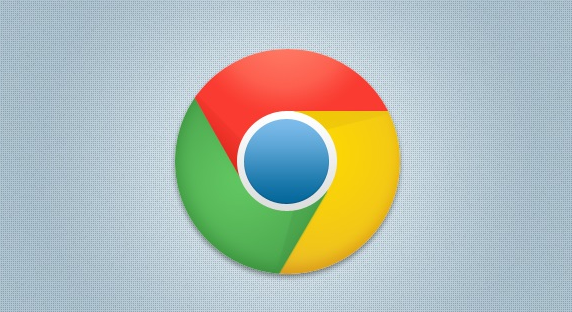
谷歌浏览器下载的文件保存位置介绍
1、首先我们打开电脑里面的谷歌浏览器,我们可以把他一进来设置成百度首页(如图所示)。
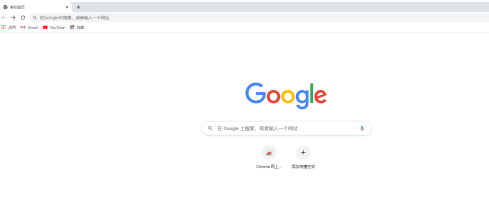
2、然后在谷歌浏览器,右侧上边这个地方,我们找到三个点,是菜单的按钮(如图所示)。
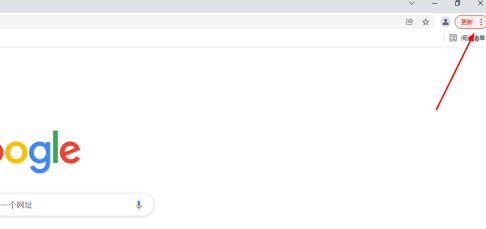
3、点击三个点,菜单之后,在下拉这个地方,我们找到下载内容的选项,我们可以看见箭头指向的位置(如图所示)。
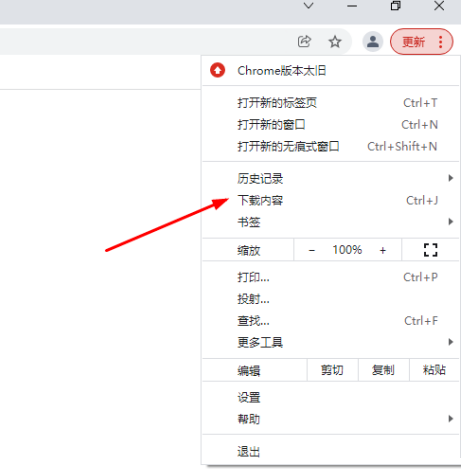
4、接着点击之后,我们就来到下载内容的主页上,里面都是我们下载的内容,和历史记录(如图所示)。
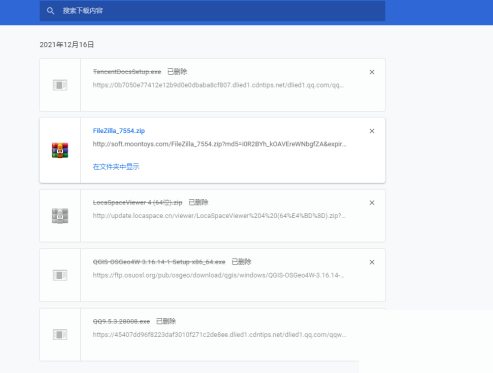
5、最后点击在文件夹显示,即可找到我们电脑文件夹指定下载位置(如图所示)。
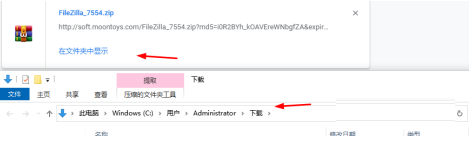
上述就是【谷歌浏览器下载的文件在哪里?谷歌浏览器下载的文件保存位置介绍】的所有内容啦,大家看看吧,更多谷歌浏览器教程,敬请关注本站!






